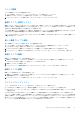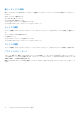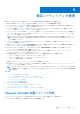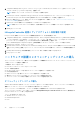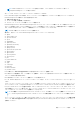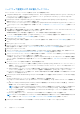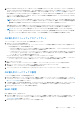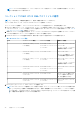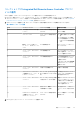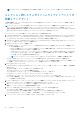Users Guide
Table Of Contents
- Microsoft System Center Configuration Manager 用 Dell Lifecycle Controller Integration バージョン 3.1 ユーザーズ ガイド
- Microsoft System Center Configuration Manager 用 Dell Lifecycle Controller Integration(DLCI)について
- 使用事例シナリオ
- Dell Lifecycle Controller Integration の使用
- DLCI のライセンス付与
- Dell Deployment Toolkit
- Dell ドライバ Cab ファイル
- ターゲットシステムの設定
- 自動検出とハンドシェイク
- タスクシーケンスからのドライバの適用
- タスクシーケンスの作成
- Dell 固有のタスクシーケンスの作成
- カスタムタスクシーケンスの作成
- タスクシーケンスの編集
- オペレーティングシステムイメージとドライバパッケージを適用するためのタスクシーケンス手順の設定
- オペレーティングシステムイメージの適用
- Dell ドライバパッケージの追加
- タスクシーケンスの導入
- タスクシーケンスメディアのブータブル ISO の作成
- System Viewer ユーティリティ
- Configuration Utility
- Integrated Dell Remote Access Controller コンソールの起動
- Task Viewer
- Dell Lifecycle Controller Integration を使用して実行できる追加タスク
- 設定ユーティリティの使用
- サーバーのインポートユーティリティの使用
- System Viewer ユーティリティの使用
- トラブルシューティング
- 関連文書とリソース
ハードウェア設定および OS 導入ワークフロー
コレクションにオペレーティングシステムを導入するには、次の手順を実行します。
1. Configuration Manager 2012、Configuration Manager 2012 SP1、または Configuration Manager 2012 R2 の [Device Collections](デ
バイスコレクション)で適切なデルコレクションを右クリックして、[Dell Lifecycle Controller] > [ Launch Config Utility
(Configuration Utility の起動)] を選択します。
2. [Dell Lifecycle Controller Configuration Utility] から、[Hardware Configuration and Operating System Deployment](ハードウェア
設定およびオペレーティングシステムの導入)を選択します。
3. コレクションでファームウェアをアップデートする場合は、[Update Firmware from a Dell Repository](Dell リポジトリからファ
ームウェアをアップデートする)を選択します。詳細については、「OS 導入中のファームウェアのアップデート」を参照してくだ
さい。
4. [Next](次へ)をクリックします。
5. BIOS 設定では、BIOS or UEFI(BIOS または UEFI)を選択し、Browse(参照)をクリックして、BIOS または UEFI プロファイ
ルを保存するパスを選択します。Next(次へ)をクリックします。
Continue on Error(エラー時に続行)を選択すると、エラーが発生した場合でも導入を続行できます。
6. ハードウェアの設定を変更する場合は、[Configure Hardware](ハードウェアの設定)を選択します。詳細については、「オペレ
ーティングシステム導入中のハードウェアの構成」を参照してください。
7. [Next](次へ)をクリックします。
8. [Configure RAID](RAID の設定)を選択してサーバー上の RAID を設定します。詳細については、「RAID の設定」を参照してくだ
さい。
9. [Next](次へ)をクリックします。
10. コレクションにネットワークアダプタプロファイルを適用する場合は、[Configure network adapter](ネットワークアダプタの
設定)を選択します。詳細については、「コレクションへの NIC または CNA プロファイルの適用」を参照してください。
11. [Next](次へ)をクリックします。
12. コレクションに iDRAC プロファイルを適用する場合は、[Configure iDRAC](iDRAC の設定)を選択します。詳細については、
「コレクションへの Integrated Dell Remote Access Controller プロファイルの適用」を参照してください。
13. コレクションへのオペレーティングシステムの導入を省略したい場合は、アドバタイズメント画面で [Do not deploy operating
system](オペレーティングシステムを導入しない)を選択します。
この場合は、[Next](次へ)ボタンが無効になり、[Reboot targeted collection](ターゲット先コレクションの再起動)を直接
クリックできます。前の手順で行った選択に基づいてハードウェアの設定が送信され、Task Viewer でタスクのステータスを確
認できます。
14. オペレーティングシステムを導入する場合は、次の手順を実行します。
● Windows オペレーティングシステムを導入する場合:[Windows Operating System](Windows オペレーティングシステム)
を選択し、タスクシーケンスをコレクションにアドバタイズするアドバタイズメントと、コレクションに導入するオペレー
ティングシステムを選択します。
● Windows 以外のオペレーティングシステムを導入する場合:[Non Windows Operating System](Windows 以外のオペレーテ
ィングシステム)を選択し、オペレーティングシステムを選択して詳細を提供し、[Next](次へ)をクリックします。
● [Select ISO Image](ISO イメージの選択)では、Windows 以外の導入のための起動、資格情報、および参照ボタンへのその
他のオプションが無効になります。
15.[Select Lifecycle Controller bootable media](Lifecycle Controller 起動メディアを選択)の下から次のオプションのいずれかを選
択します。
● [Boot to Network ISO(ネットワーク ISO で起動)] - 指定された ISO を再起動します。
● [Stage ISO to vFlash and Reboot(ISO を vFlash にステージングして再起動)] - ISO を vFlash にダウンロードして再起動しま
す。
● [Reboot to vFlash (ISO Must be present on vFlash)(vFlash から再起動(ISO が vFlash 上にあることが必要))] - vFlash から
再起動します。ISO が vFlash にあることを確認します。
メモ: [Reboot to vFlash (ISO Must be present on vFlash)(vFlash から再起動](ISO が vFlash 上にあることが必要)オプ
ションを使用するには、vFlash 上で作成されたパーティションのラベル名が [ISOIMG] である必要があります。
● ネットワーク ISO を予備のステップにする場合は、[Use Network ISO as Fallback](ネットワーク ISO を予備として使用)チ
ェックボックスを選択します。
● [Browse](参照)をクリックし、Dell Lifecycle Controller 起動メディアが保存されているパスを選択します。
メモ: Lifecycle Controller 起動メディアのデフォルトの共有の場所を設定した場合は、デフォルトの場所が自動的に入力され
ます。詳細については、「Lifecycle Controller 起動メディアのデフォルト共有場所の設定」を参照してください。
16. Dell Lifecycle Controller 起動メディアがある共有にアクセスするためのユーザー名とパスワードを入力します。
36 設定ユーティリティの使用